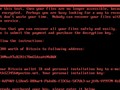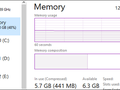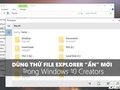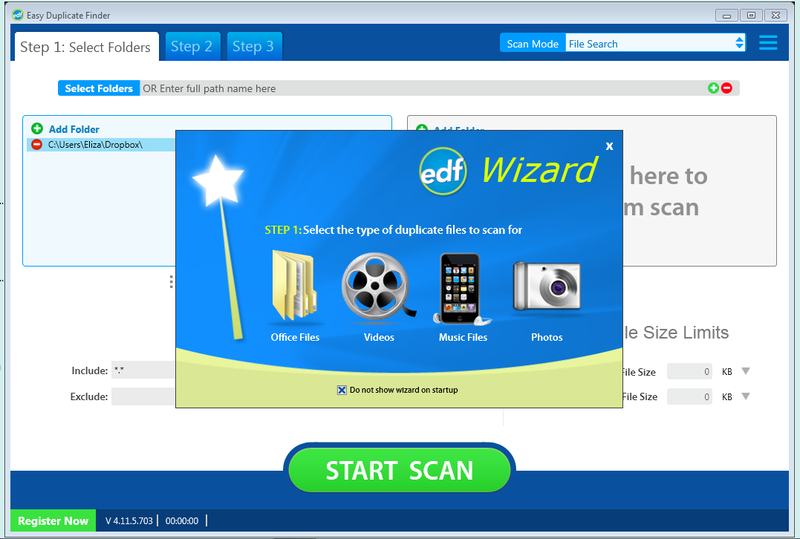
Nhiều người trong chúng ta có thói quen sao chép hoặc di chuyển các file ra nhiều bản chứa ở nhiều vị trí khác nhau, rồi sau đó kêu mất việc xóa đi những bản đã sao chép. Hoặc đôi khi, download một file nào đó ở Internet, nhưng rồi sau đó lại tiếp tục download file đó thêm nhiều lần nữa…
Thậm chí, có nhiều phần mềm mỗi lần sử dụng lại tạo ra nhiều file có nội dung tương tự nhau, nhưng sau đó lại không tự động xóa các file đó đi.
Điều này sẽ gây nên tình trạng lãng phí dung lượng trên ổ cứng, mặc dù những file đó có nội dung chẳng khác gì nhau.
Easy Duplicate Finder là phần mềm rất nhỏ gọn và miễn phí, cho phép người dùng quét toàn bộ hệ thống và liệt kê những file có nội dung giống nhau để từ đó cho phép chọn để xóa chúng đi, giúp khôi phục lại dung lượng lưu trữ bị chiếm dụng một cách lãng phí.
Sau khi download, giải nén và kích hoạt file “EasyDuplicate.exe” để sử dụng ngay mà không cần cài đặt.
Sử dụng phần mềm khá đơn giản. Từ cửa sổ bên trái trên giao diện chính phần mềm, bạn nhấn chọn danh sách các thư mục hoặc ổ đĩa muốn phần mềm quét và tìm kiếm các file trùng lặp, rồi nhấn “Add” để đưa vào danh sách quét.
Lưu ý: trong trường hợp cần quét toàn bộ hệ thống, bạn nên chọn để đưa vào danh sách quét toàn bộ các phân vùng ổ đĩa đang có.
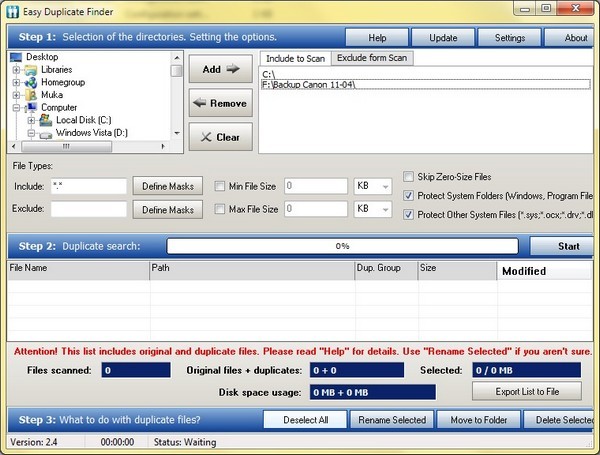
Ngược lại để loại bỏ một thư mục/ổ đĩa ra khỏi danh sách quét, bạn chọn từ hộp thoại bên phải rồi nhấn nút “Remove”.
Nhấn nút “Start” để bắt đầu quá trình quét những thư mục và phân vùng ổ đĩa mà bạn đã chọn.
Tùy thuộc vào số lượng file mà quá trình quét sẽ dài ngắn khác nhau. Tuy nhiên, do phần mềm sẽ vừa quét, vừa so sánh các file với nhau (so sánh dung lượng, nội dung, tên gọi…) nên quá trình quét sẽ phải mất một khoảng thời gian khá lâu để hoàn tất.
Sau khi quá trình quét kết thúc, một hộp thoại hiện ra thông báo về kết quả mà phần mềm thu thập được, trong đó bao gồm số lượng các file đã quét, các file trùng lặp được phát hiện...
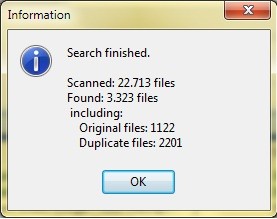
Phần mềm sẽ liệt kê danh sách các file trùng lặp và giống nhau ở giao diện bên dưới của phần mềm và sẽ nhóm các file giống nhau vào thành từng nhóm có màu sắc giống nhau, giúp người dùng dễ dàng nhận biết.
Trong quá trình quét, phần mềm sẽ bỏ qua những file của hệ thống và những file quan trọng, do vậy bạn không cần phải lo lắng nếu xóa đi những file trùng lặp do phần mềm liệt kê.
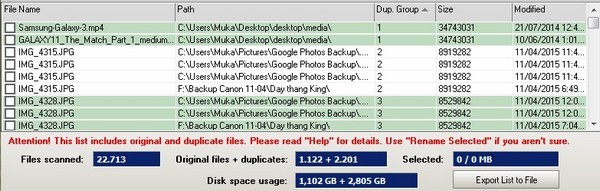
Dựa vào thông tin do phần mềm cung cấp, bao gồm tên file, đường dẫn của vị trí chứa file, dung lượng… bạn có thể dễ dàng xác định những file nào trùng nhau.
Nếu cần thiết, trước khi quyết định chọn và xóa đi 1 file, bạn nên kích đúp chuột vào file đó để xem nội dung của các file trước khi xóa đi. Tuy nhiên, có nhiều file rác, file nháp… không phải bao giờ cũng có thể mở để xem trước nội dung như vậy.
Lưu ý: phần mềm không chỉ liệt kê những file có nội dung trùng lặp, mà sẽ liệt kê cả những file gốc, do vậy khi bạn chọn file để xóa, bạn nên lưu ý để lại 1 file trong các file trùng lặp.
Để nhanh chóng chọn lựa những file trùng lặp và để lại 1 file duy nhất, bạn kích chuột phải lên danh sách file, chọn “Selecte all files: Leave only oldest version in each Dup.Group”. Với sự lựa chọn này, phần mềm sẽ tự động chọn các file trùng lặp mà bỏ qua 1 file gốc có ngày chỉnh sửa cũ nhất.
Hoặc bạn có thể kích chuột phải lên danh sách file và chọn “Selecte all files: Leave only newest version in each Dup.Group”, phần mềm sẽ đánh dấu chọn những file trùng lặp, nhưng sẽ bỏ lại những file có thời gian chỉnh sửa gần đây nhất.
Điều này cho phép phần mềm sẽ chừa lại 1 file gốc trên máy tính mà không xóa đi tất cả.
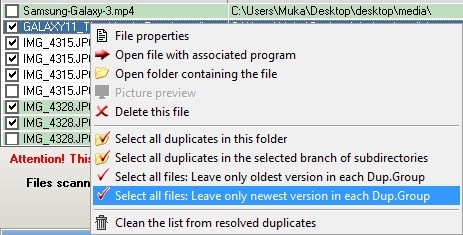
Hoặc nếu muốn bạn có thể sử dụng cách thủ công để đánh dấu chọn từng file trùng lặp, tuy nhiên điều này sẽ mất rất nhiều thời gian nếu phần mềm tìm ra nhiều file trùng lặp trên máy tính.
Cuối cùng, nhấn chọn “Delete Selected” để xóa đi những file đã được đánh dấu chọn. Phần mềm sẽ hiện ra hộp thoại hỏi bạn có muốn xóa file vào thùng rác không, hay xóa hoàn toàn khỏi máy. Đánh dấu vào tùy chọn tương ứng rồi nhấn “Yes” để thực hiện quá trình xóa.
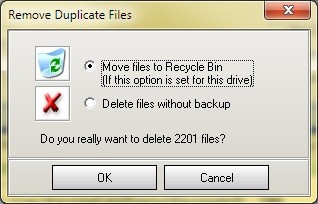
Đôi khi một vài file xuất hiện dưới dạng file tạm, file nháp… điều này khiến hệ thống không thể tìm thấy các file đó để xóa. Khi có hộp thoại lỗi xuất hiện, bạn chỉ việc nhấn vào nút “Yes to All” để bỏ qua lỗi này.
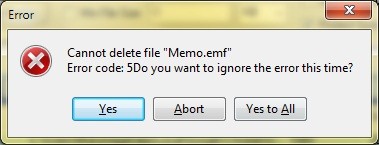
Sau khi hoàn tất quá trình xóa, các file bị xóa sẽ xuất hiện trên danh sách bằng đường gạch đỏ. Để loại bỏ hoàn toàn các file đã bị xóa khỏi danh sách, bạn kích chuột phải và chọn Clean the list from the resolved duplicate.
Như vậy, với sự trợ giúp của Easy Duplicate Finder, bạn có thể dễ dàng loại bỏ những file trùng lặp, giúp tiết kiệm được 1 phần dung lượng bị chiếm dụng không cần thiết trên ổ cứng.
Lưu ý: do phần mềm sẽ tiến hành quét và kiểm tra cả những file rác trên hệ thống, điều này sẽ khiến phần mềm mất nhiều thời gian hơn để quét. Do vậy, bạn nên sử dụng một phần mềm có chức năng dọn dẹp hệ thống (chẳng hạn Kaspersky Cleaner đã được Dân trí giới thiệu tại đây) để quét dọn file rác trên hệ thống trước khi bạn sử dụng Easy Duplicate Finder.
Theo Dân trí